在PPT制作中,除了常见的动画效果和播放动作外,添加背景音乐也是一个提升演示效果的好方法。通过背景音乐的加入,可以让整个PPT文档更加生动和富有感染力。那么,如何在PPT中设置背景音乐呢?接下来,我们将详细演示PPT背景音乐的设置步骤。如果你对PPT的其他功能感兴趣,可以访问安趣屋,那里提供了丰富的PPT自学视频教程,帮助你从基础到进阶全面掌握PPT的使用技巧。
PPT背景音乐设置步骤详解:
1、首先,打开你已经制作好的PPT文件,然后在菜单栏中找到“插入”选项,并点击“音频”按钮。
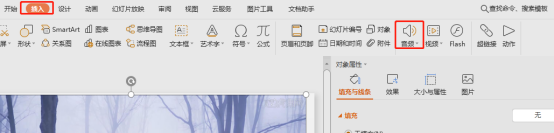
2、在弹出的对话框中,选择你电脑中存储的音乐文件,然后点击“确定”按钮。
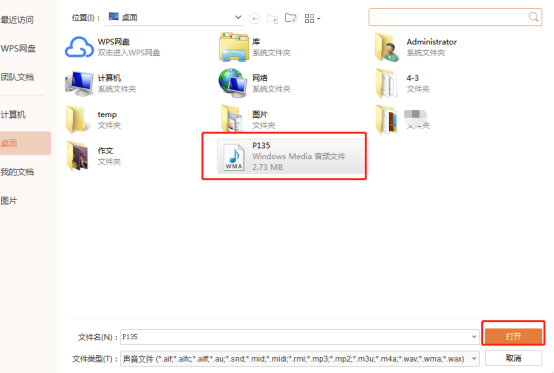 3、音乐文件插入后,PPT页面上会出现一个小喇叭图标,表示音乐已成功添加。
3、音乐文件插入后,PPT页面上会出现一个小喇叭图标,表示音乐已成功添加。
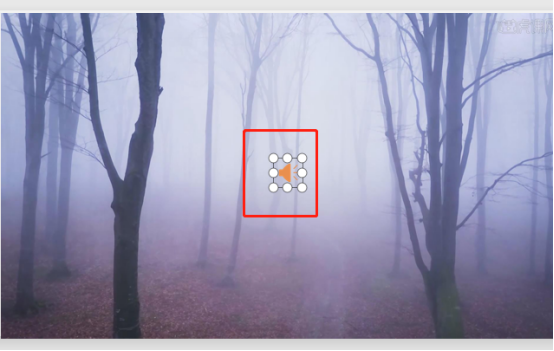 4、插入的音乐会附带一个音量图标,你可以根据需要将其拖动到合适的位置。
4、插入的音乐会附带一个音量图标,你可以根据需要将其拖动到合适的位置。
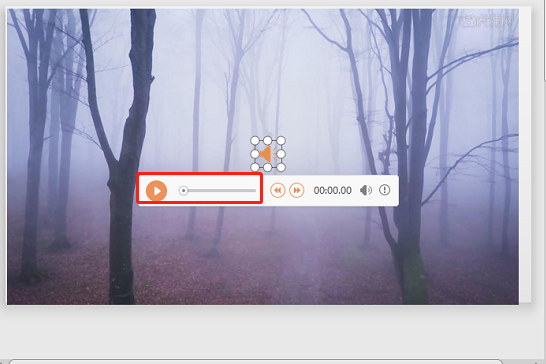 5、默认情况下,插入的音乐只会在当前幻灯片播放,切换到下一张幻灯片时音乐将停止。如果你希望音乐在整个演示过程中持续播放,可以在音量图标上右键点击,选择“自定义动画”选项。
5、默认情况下,插入的音乐只会在当前幻灯片播放,切换到下一张幻灯片时音乐将停止。如果你希望音乐在整个演示过程中持续播放,可以在音量图标上右键点击,选择“自定义动画”选项。
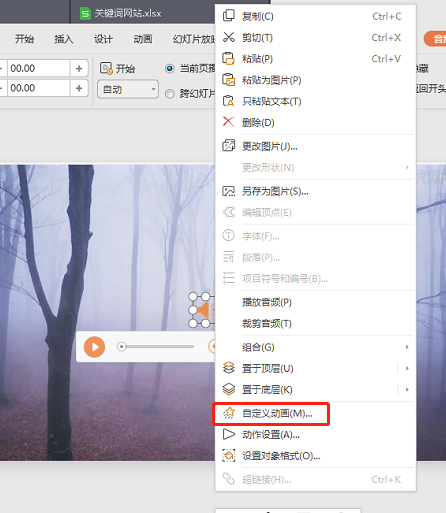 6、在右侧的自定义动画面板中,选择“效果选项”进行进一步设置。
6、在右侧的自定义动画面板中,选择“效果选项”进行进一步设置。
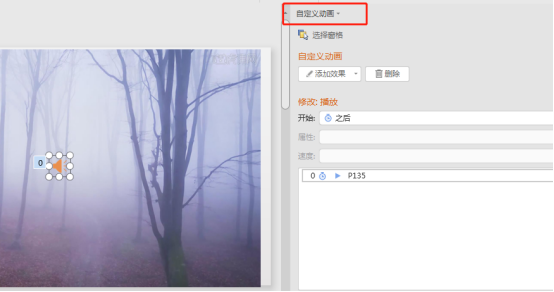 7、在效果选项窗口中,你可以设置音乐的播放效果和计时方式,确保音乐在演示过程中按照你的需求播放。
7、在效果选项窗口中,你可以设置音乐的播放效果和计时方式,确保音乐在演示过程中按照你的需求播放。
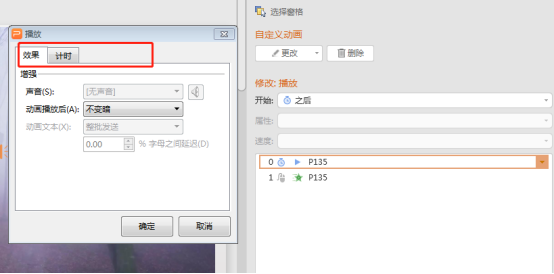
通过以上步骤,你就可以轻松为PPT添加背景音乐了。这些高级功能的运用,不仅让PPT文档更具现代感,还能显著提升演示效果,让你的演示更加引人入胜。
